更新时间:2023-04-27 GMT+08:00
通过数据盘创建数据盘镜像
操作场景
数据盘镜像是只包含用户业务数据的镜像,您可以通过创建数据盘镜像将云服务器数据盘上的业务数据保存。数据盘镜像可用来创建新的云硬盘,从而实现用户业务数据的迁移。
场景示例:通过制作数据盘镜像,将快到期云服务器的磁盘数据导出。
前提条件
操作步骤
- 登录IMS控制台。
- 创建数据盘镜像。
- 单击右上角的“创建私有镜像”,进入创建私有镜像页面。
- 在“镜像类型和来源”区域,选择镜像的创建方式为“数据盘镜像”。
- 镜像源选择“云服务器”,在云服务器已挂载的磁盘列表中选择一块数据盘。
- 在“配置信息”区域,输入镜像名称,并根据需要输入镜像的描述。
加密属性依据数据盘而定,使用未加密的数据盘创建的私有镜像为未加密的私有镜像。在创建镜像时不可更改此属性,创建成功后,可以通过复制镜像更改加密属性。
- 单击“立即创建”。
- 确认镜像参数,单击“提交申请”。
- 返回私有镜像列表,查看创建的数据盘镜像。
后续操作
数据盘镜像创建成功后,您可能需要创建新的数据盘并挂载到目标云服务器上,有两种方法供您参考:
- 在创建好的数据盘镜像所在行,单击“申请数据盘”创建新的数据盘(支持批量创建),然后挂载至目标云服务器。
- 在创建弹性云服务器向导页面,为云服务器添加数据盘时,单击“用数据盘镜像创建磁盘”,然后选择一个数据盘镜像。
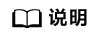
此方式下,每个数据盘镜像只可以用来创建一个数据盘,不能重复选择。例如,为云服务器添加了一块数据盘,这个数据盘来源是数据盘镜像data_disk_image,如果想再添加一块数据盘,则不能使用数据盘镜像data_disk_image来创建。
图2 添加数据盘
父主题: 创建私有镜像







